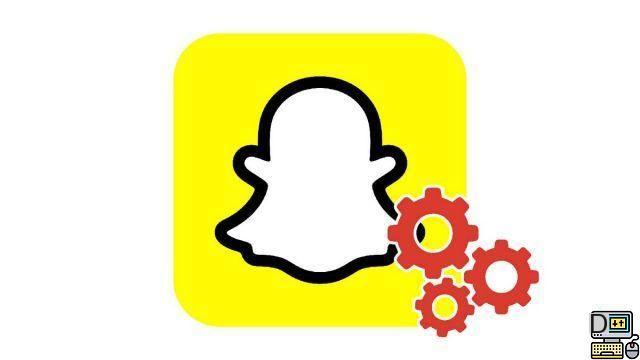
Snapchat cuenta con un servicio de geolocalización que, utilizado ocasionalmente, puede resultar muy interesante. Para poder beneficiarse de él sin dejarlo permanentemente activo (lo que puede tener consecuencias negativas en términos de seguridad), es fundamental aprender a activarlo, pero también a desactivarlo.
La función de geolocalización permite compartir su ubicación, ver dónde están sus amigos cercanos y, a mayor escala, observar lo que está sucediendo en el mundo de Snapchat. Cuando se pone en servicio, el " Ajustar mapa Ha sido objeto de debate, y por una buena razón: es increíblemente preciso en la transmisión de información. De hecho, este último indica en tiempo real los lugares donde se encuentran los usuarios, pero también sus movimientos. Activado permanentemente, puede ser un peligro para la seguridad de los usuarios de la red social.
Si se pregunta cómo proteger y administrar su privacidad en Snapchat, tiene razón en seguir nuestra serie de tutoriales. Por ahora, te estamos enseñando cómo iniciar y detener la geolocalización en esta famosa aplicación dedicada a imágenes y videos efímeros.
Activar y desactivar la geolocalización en Snapchat
1. Comience abriendo la aplicación Snapchat y vaya a su página personal. Para hacer esto, toque su avatar o Bitmoji, ubicado en la parte superior izquierda de la pantalla.
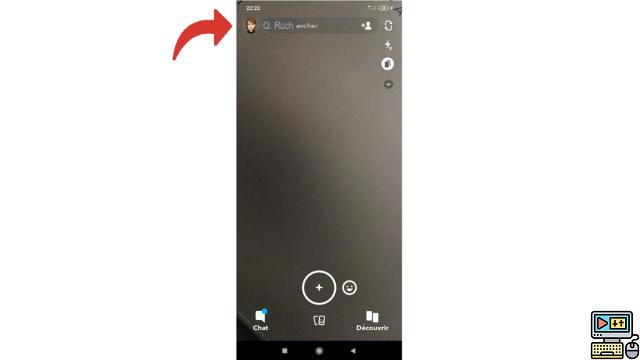
2. Desplácese para llegar al " tarjeta de complemento "Ubicado en la parte inferior de la página y presione" Activar la ubicación para explorar Snap Map / Allow ".
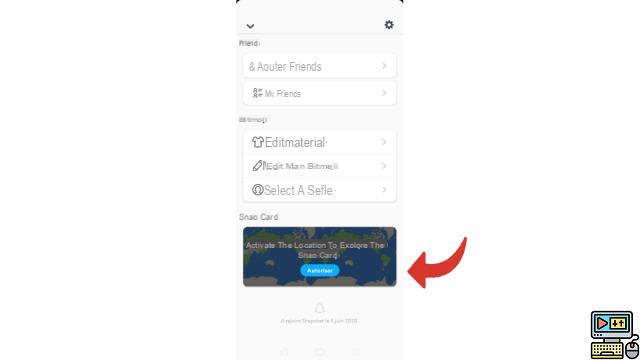
3. En la página de bienvenida que aparece, seleccione " permiso ".
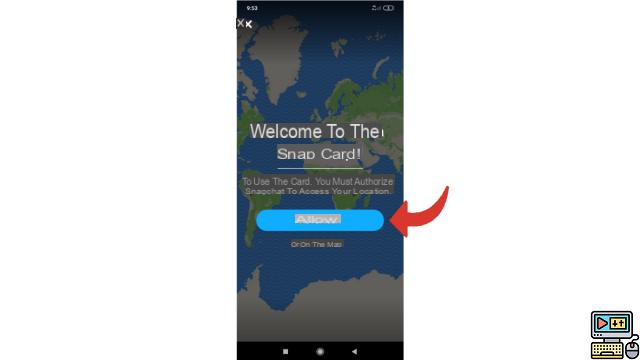
4. Snapchat te dirá para qué se utilizará tu geolocalización y te pedirá que confirmes tu solicitud. Así que vuelve a presionar " permiso ".
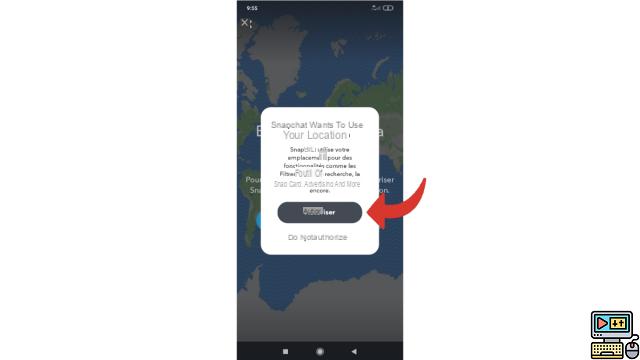
5. A su vez, su teléfono inteligente le pedirá permiso para transmitir su ubicación a la aplicación. Seleccione " permiso " para continuar.
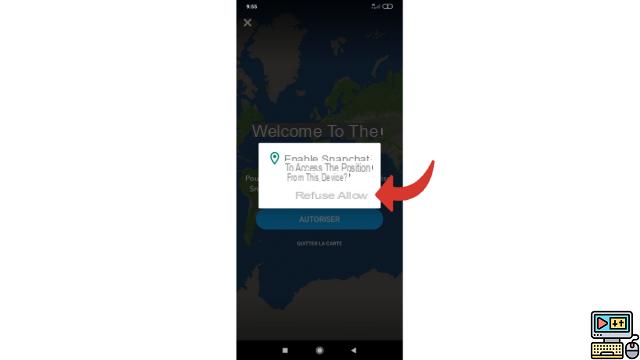
6. La geolocalización ahora está autorizada, puede ver su avatar en el mapa mundial: está ubicado exactamente donde se encuentra ahora. Sin embargo, por motivos de seguridad, Snapchat lo establece de forma predeterminada en " Modo fantasma ". Por lo tanto, sigue siendo invisible por el momento a los ojos de otros usuarios. Para activar la geolocalización, toca dos veces tu emoji o selecciona el ícono de configuración en la parte superior derecha de la pantalla.
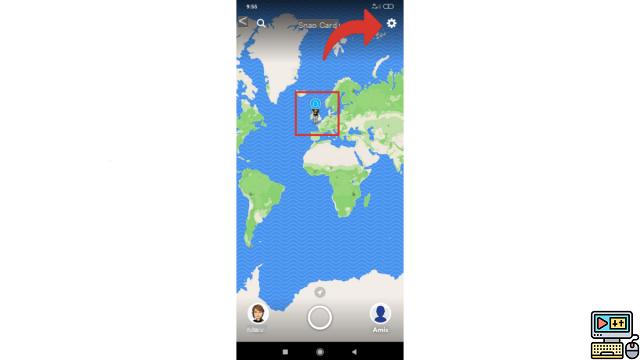
7. Estás en el menú de configuración. Toca la línea " Modo fantasma »Para desmarcar la casilla y ser visible para tus amigos.
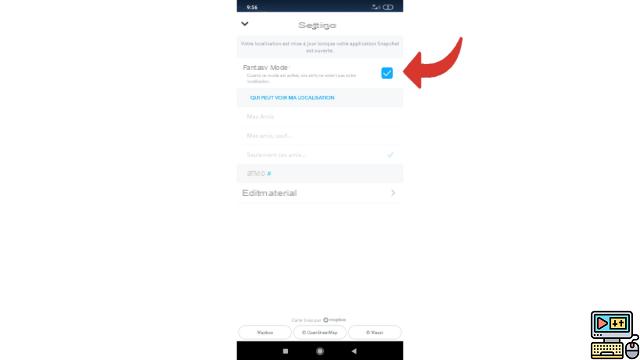
8. La aplicación ahora te pedirá que elijas quién puede verte en el mapa, así que selecciona " Mis amigos "," Mis amigos, excepto ... "O" Solo estos amigos ... », Dependiendo de su preferencia.
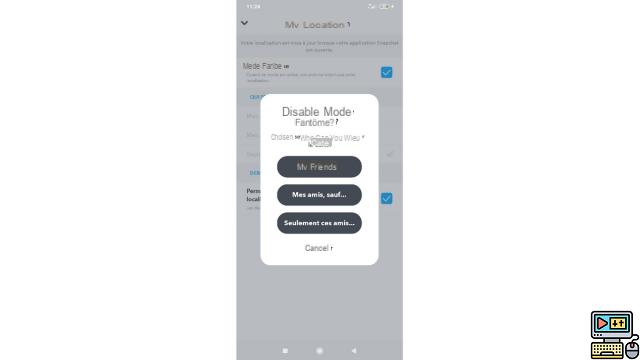
Si puede volver fácilmente al modo fantasma tomando el mismo camino, la geolocalización seguirá activa y, por lo tanto, Snapchat tendrá acceso a su ubicación. Afortunadamente, esto se puede evitar.
Deshabilitar la geolocalización en Snapchat
1. Para desactivar completamente la geolocalización, vaya a la configuración de su teléfono. Están ubicados en el menú general de tu móvil y están representados por un engranaje. Si, en detalle, la ruta para acceder a la operación varía según el modelo de su teléfono inteligente, sigue siendo muy similar en todos los dispositivos.
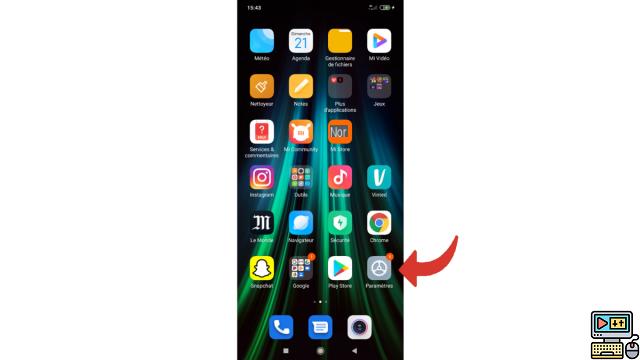
2. Una vez en el menú de configuración, buscará llegar a la página que administra los permisos otorgados a las diversas aplicaciones instaladas en el teléfono. Para hacer esto, desplácese hasta encontrar una línea titulada " aplicaciones "O" Aplicaciones propietarias Y selecciónelo. También puede utilizar la barra de búsqueda para encontrarlo.
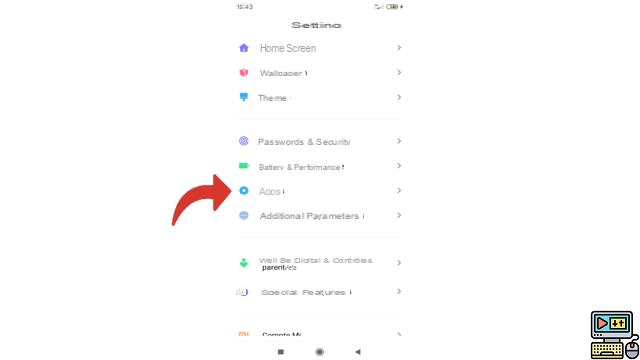
3. Luego presione el botón " permisos ".
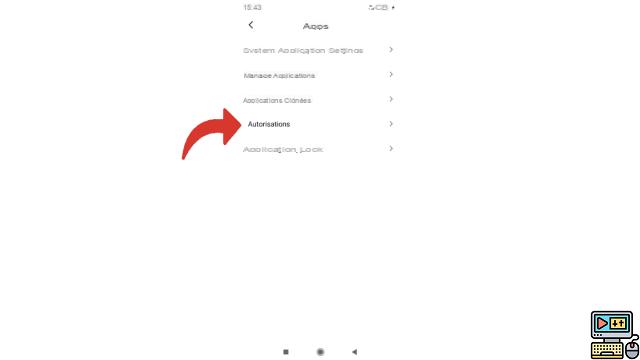
4. En el modelo de teléfono inteligente que estamos usando, una página llamada " Permissions Entonces aparece. Tienes que elegir la línea " permisos ".
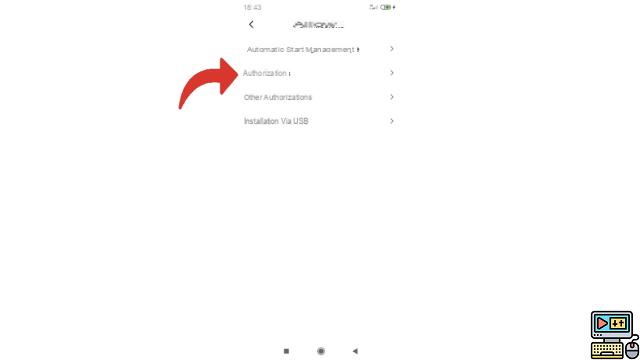
5. Ahora se encuentra en la página que busca. Encuentra la línea " ubicación Y selecciónelo.
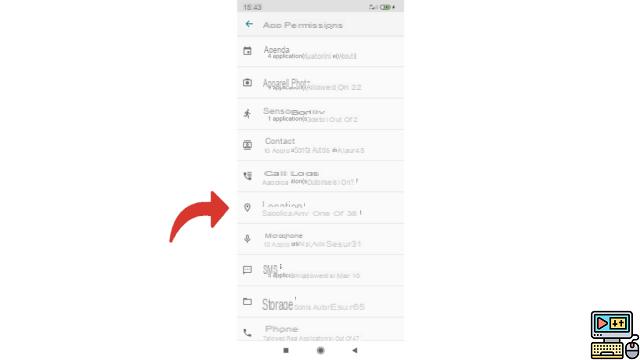
6. Desplácese hacia abajo para acceder a la aplicación Snapchat y desmarque el botón de permiso.
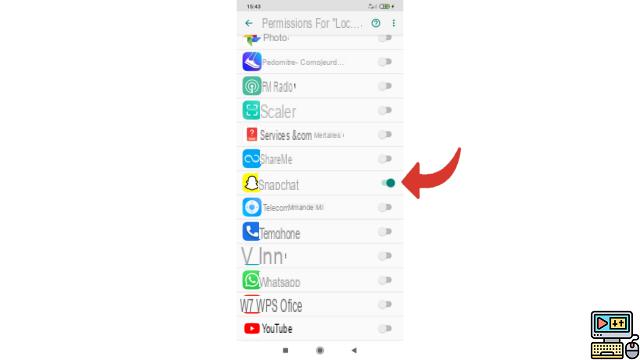
Snapchat ya no tiene acceso a tu ubicación. La próxima vez que quieras usar la tarjeta Snap, tendrás que volver a la ruta del primer tutorial (o este) y reactivar el botón que acabas de desmarcar.
Encuentre otros tutoriales para aprender a proteger y administrar su privacidad en Snapchat:
- ¿Cómo sé qué datos ha recopilado Snapchat en nuestra cuenta?
- ¿Cómo ser invisible en la tarjeta Snapchat?
- ¿Cómo desactivo la segmentación de anuncios en Snapchat?
- ¿Cómo ver y cambiar tu estilo de vida e intereses en Snapchat?


























